Cómo cambiar automáticamente a la red WiFi más fuerte en Android
Siga este tutorial para cambiar automáticamente a la red WiFi más fuerte en un teléfono inteligente Android. Haga que su dispositivo Android cambie a un WiFi Singal más fuerte usando la aplicación mencionada en este artículo.
Si vive en una casa donde necesita tener más de un enrutador instalado, puede ser molesto cuando su dispositivo no se desconecta de la señal más débil. Tienes que seguir moviéndote hasta que estés lo suficientemente lejos como para perder la otra señal, pero ¿y si no necesitas ir tan lejos?
¿Estás atascado con esa señal WiFi débil? ¡No! Tu no eres. Hay una opción en la que puede cambiar automáticamente a una red WiFi más fuerte sin tener que ir más lejos de lo necesario.
Contenido
Cambiar a WiFi más potente en Android
No te preocupes; esta opción no implica instrucciones complicadas ni tener que molestar a su amigo experto en tecnología. Todo lo que tiene que hacer es instalar una aplicación fácil de usar que hará el trabajo y le dará menos cosas de qué preocuparse. Gracias a esta aplicación, tienes el control de todo y también puedes cambiar la configuración en cualquier momento.
Cómo hacer que su dispositivo Android cambie a un WiFi Singal más fuerte
Para comenzar, primero debe instalar el Conmutador WiFi aplicación por Desarrollo Cloudie. Asegúrese de verificar que sea de este desarrollador, ya que podría haber otras aplicaciones con exactamente el mismo nombre. Si utiliza Android 6.0, no se sorprenda si le solicita su ubicación.
La razón por la que la aplicación solicita tu ubicación es que hay un error en Android 6.0 que no permite que la aplicación busque WiFi a menos que le otorgues acceso a tu ubicación. Una vez que la aplicación esté en funcionamiento, le mostrará automáticamente todas las señales WiFi más cercanas a usted.
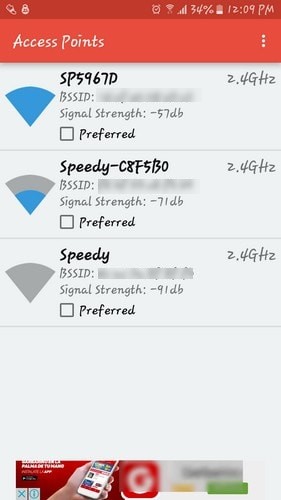
Si desea que la aplicación cambie automáticamente a la señal WiFi en su hogar, esta parte requerirá que camine un poco para que esa señal pueda aparecer en la aplicación. A medida que aparecen las señales WiFi, no olvide tocar el cuadro preferido al lado del icono de la señal.
Cuando haya terminado de elegir las señales WiFi que desea, deberá configurar qué tan baja debe ser la señal para que la aplicación cambie las señales WiFi. Para hacer esto, toque en el tres puntos verticales en la esquina superior derecha y toca Ajustes.
Cómo ver el umbral de fuerza
En Configuración, verá un control deslizante en la Rango de cambio opción. Establezca el umbral de señal que desee. Después de esto, la aplicación sabrá qué tan baja debe ser la señal para cambiar a otra señal WiFi preferida. Lo configuraría en uno o dos compases, pero la elección obviamente depende de usted.
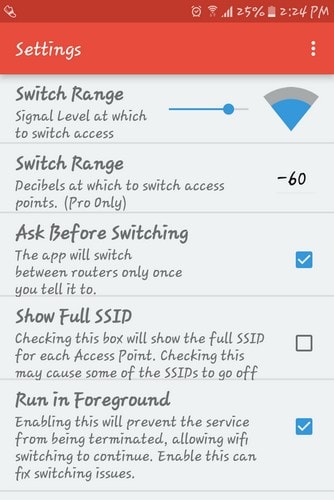
Debajo del control deslizante está la opción Preguntar antes de cambiar. asegúrese de que usted no tienes eso marcado. Tenerlo marcado derrota toda la idea de cambiar automáticamente. ¿No crees? Una opción que debería haber marcado es Mostrar SSID completo. Esto es útil cuando hay enrutadores que tienen nombres largos.
Le recomendamos que siga los siguientes tutoriales de Android cuidadosamente seleccionados.
1. Cómo obtener un registro de llamadas ilimitadas en Android
2. Cómo eliminar contactos duplicados en un teléfono inteligente Android
Conclusión
Gracias a esta aplicación, nunca te quedarás atrapado con una red WiFi débil cuando puedes disfrutar fácilmente de una más fuerte. Solo tienes que elegir las señales a las que quieres conectarte cuando estés cerca. Cuando esté cerca de una señal, la aplicación hará todo el trabajo por usted. Todo lo que tienes que hacer es estar dentro de una cierta distancia.
Significa que cuando está realizando una transferencia de datos, por ejemplo, transfiriendo contactos or restaurar una copia de seguridad, el proceso finalizará sin problemas y no se quedará atascado con datos corruptos.
Esta es definitivamente una aplicación imprescindible si tiene varios enrutadores en su hogar. Ahora, no tendrás que esperar hasta que una señal WiFi esté completamente fuera de tu alcance para cambiar a otra. ¿Crees que le darás una oportunidad a la aplicación? Házmelo saber en los comentarios.
últimos artículos